📝
Officeドキュメントを読み取り専用で開く方法
こういうこと、ありますよね

更新しようとすると・・・

編集のためロックされています
参照するだけなら、読み取り専用で開いてほしい。
しかし現バージョンのOfficeでそれは意外と難しい。
-
Shiftを押しながら右クリック >読み取り専用で開く
なぜか読み取り専用で開かれない😢 - 右クリック >
新規
ExcelでCELL("filename")(ファイル名を取得する関数)が使用できなくなる😢
読み取り専用で開くツールのご紹介(Windows限定)
使い方
-
ファイルを右クリック >
送る>読み取り専用で開く

-
読み取り専用で開かれる😄

導入方法
-
ZIPファイルをダウンロード
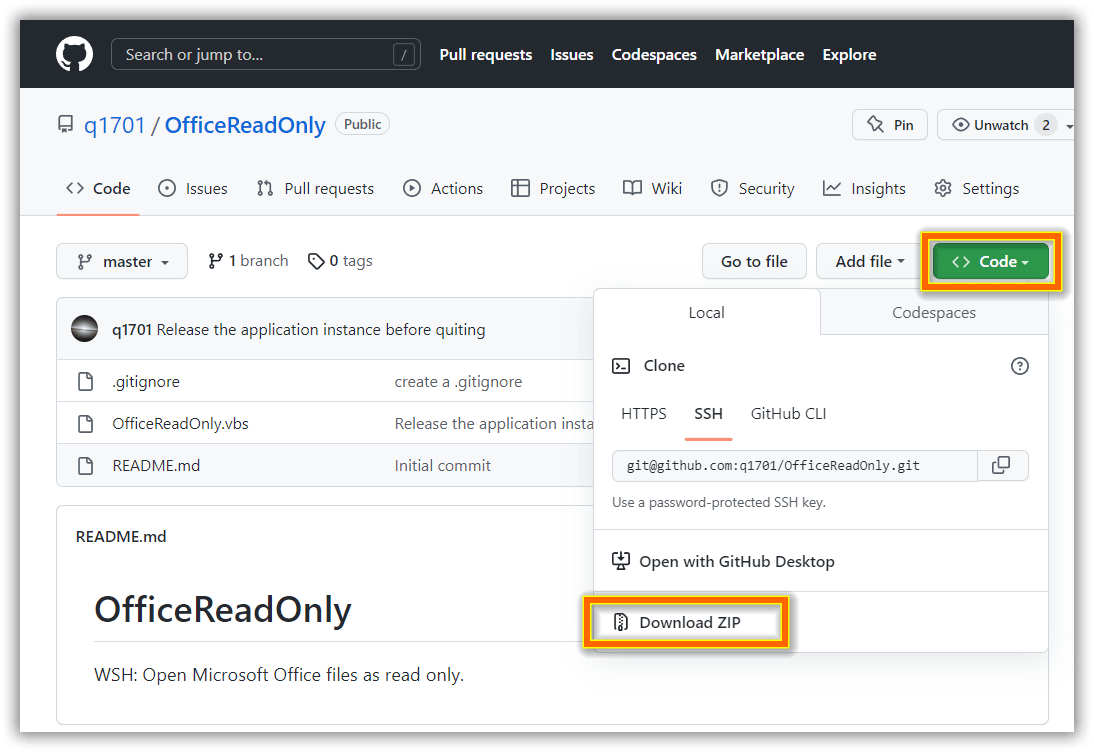

-
ZIPファイルに含まれる
OfficeReadOnly.vbsを展開

例としてF:\アプリに展開

-
SendToフォルダーを開く
コマンドプロンプトで下記を実行する。start shell:sendto(または、エクスプローラーのアドレスバーに
shell:sendtoを入力する。)

-
展開した
OfficeReadOnly.vbsをコピー

-
SendToフォルダーに張り付け


-
好きなファイル名に変更する
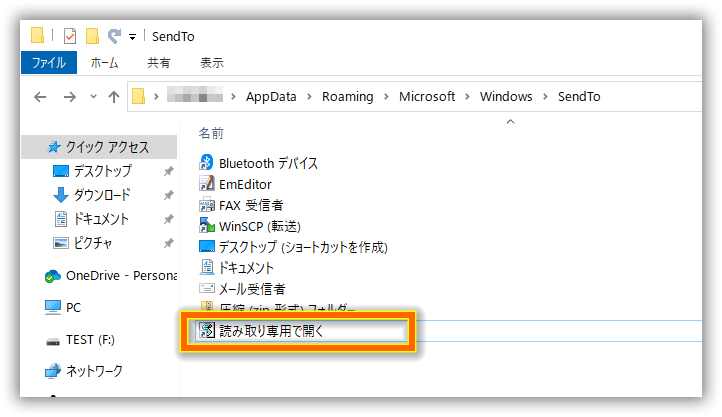
使い方と導入方法は、以上です。
補足
対応しているファイル形式
| 拡張子 | アプリケーション |
|---|---|
| doc / docx / docm | Word |
| xls / xlsx / xlsm | Excel |
| ppt / pptx / pptm | PowerPoint |
| vsd | Visio |
| mmp | Project |
Discussion